ทางลัดของ Google Drive ใน Windows 7 / Vista จะปรากฏในโฟลเดอร์รายการโปรดของคุณในขณะที่ใน Windows XP จะปรากฏในโฟลเดอร์ My Documents ของคุณ ทางลัดนั้นง่ายต่อการใช้งาน แต่ถ้าคุณพบว่าใช้อักษรระบุไดรฟ์เฉพาะเพื่อความสะดวกยิ่งขึ้นก็จะมีวิธีที่ง่ายในการแมปหนึ่งกับบัญชี Google Drive ของคุณ
หากคุณพอใจกับการใช้พรอมต์คำสั่งคุณสามารถใช้คำสั่ง DOS: subst วิธีที่ดีกว่าและง่ายกว่าในการสร้างความสัมพันธ์ของไดรฟ์คือการใช้โปรแกรมขนาดเล็กที่เรียกว่า Visual Subst มันเป็นพื้นหน้า GUI กับคำสั่งย่อย
ต่อไปนี้เป็นวิธีการใช้ Visual Subst เพื่อเชื่อมโยงอักษรชื่อไดรฟ์กับบัญชี Google Drive ของคุณ:
ขั้นตอนที่ 1 : ดาวน์โหลดและติดตั้ง Visual Subst
ขั้นตอนที่ 2 : เลือกอักษรระบุไดรฟ์ที่คุณต้องการเชื่อมโยงจากนั้นพิมพ์เส้นทางของบัญชี Google Drive ของคุณหรือเรียกดูเส้นทาง ใน Windows 7 / Vista ควรเป็น C: \ Users \ Username \ Google Drive โดยที่ ชื่อผู้ใช้ นั้นเป็นชื่อผู้ใช้ Windows ของคุณ
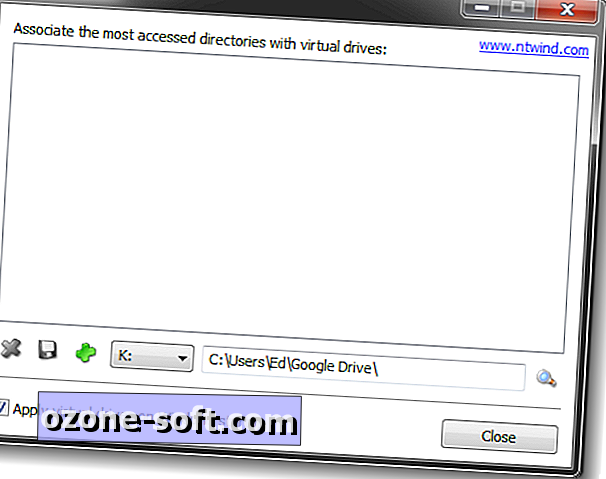
ขั้นตอนที่ 3 : ตรวจสอบให้แน่ใจว่าได้ทำเครื่องหมายในช่องถัดจาก "ใช้ไดรฟ์เสมือนจริงในการเริ่มต้น Windows" จากนั้นกดปุ่มบวกสีเขียวเพื่อเพิ่มความสัมพันธ์
ขั้นตอนที่ 4 : หลังจากเพิ่มการเชื่อมโยงแล้วไดรฟ์เสมือนจะปรากฏในรายการ Visual Subst
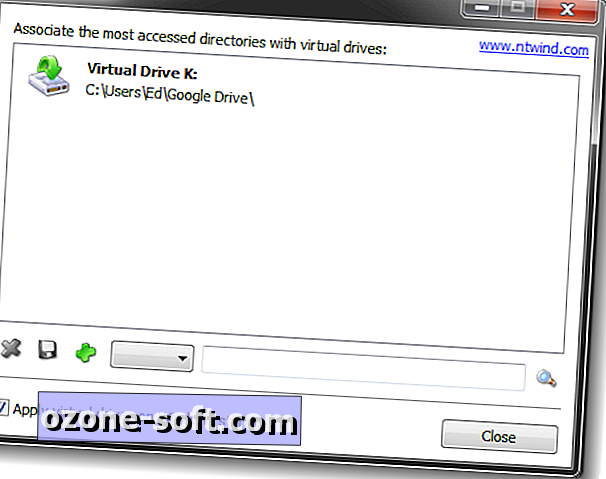
แค่นั้นแหละ. ตอนนี้คุณควรเห็นบัญชี Google Drive ของคุณเป็นตัวอักษรชื่อไดรฟ์ใน Windows Explorer หากคุณต้องการลบการเชื่อมโยงเพียงแค่ไฮไลต์ไว้ใน Visual Subst และคลิกที่ปุ่ม X สีแดง
สำหรับข้อมูลเพิ่มเติมเกี่ยวกับ Google Drive ดูคู่มือเคล็ดลับและลูกเล่นที่สมบูรณ์ของเราสำหรับการเรียนรู้วิธีเริ่มต้นใช้งานแป้นพิมพ์ลัดของ Google Drive และดูวิธีการใช้ Google Drive บน Android

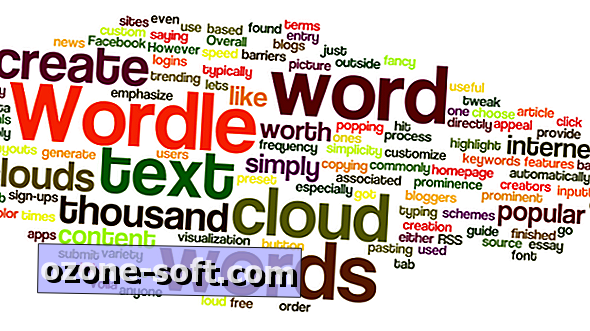











แสดงความคิดเห็นของคุณ